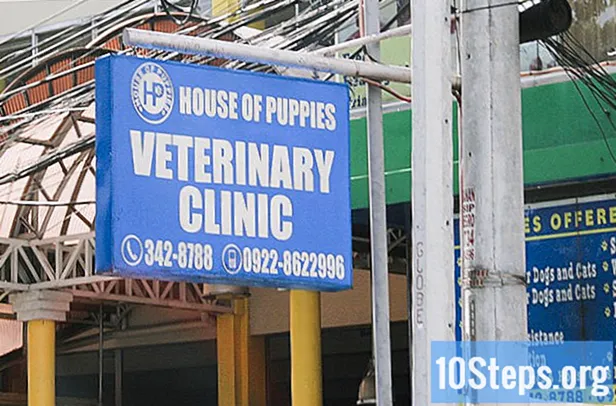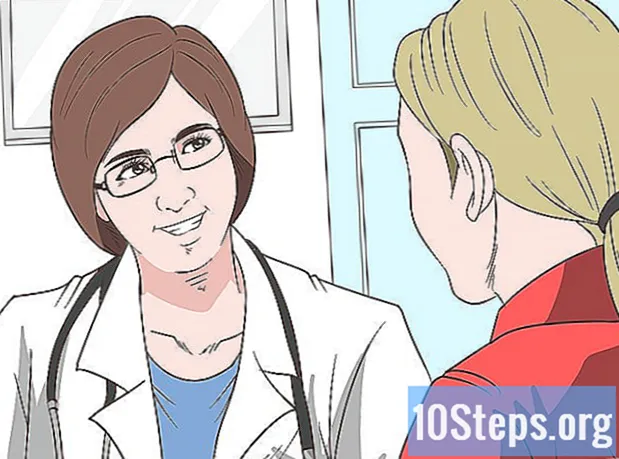Kirjoittaja:
Bobbie Johnson
Luomispäivä:
8 Huhtikuu 2021
Päivityspäivä:
16 Saattaa 2024

Sisältö
Ympyrädiagrammi on tärkeä kohta kaikissa yritysesittelyissä. Jos haluat luoda kaavion ja jakaa sen palasiksi, noudata alla olevien vaiheittaisten ohjeiden ohjeita. Tämä opettaa käyttämään Split-komentoa Adobe Illustrator CS5: ssä.
Askeleet
Luo uusi asiakirja. Valitse Tiedosto> Uusi tai käytä Ctrl + N ja aseta asiakirjan koko kirjainkokoiselle näytölle pystysuunnassa. Voit lisätä ohjaimia luomalla suorakulmion suorakulmion työkalulla (leveys: 21,5 cm, korkeus: 28 cm). Vedä ne sitten rajoitusruudun jokaisen rivin keskelle. Viimeistele napsauttamalla viivainta hiiren kakkospainikkeella, jolloin asiakirjan mittaus muuttuu pikseleiksi.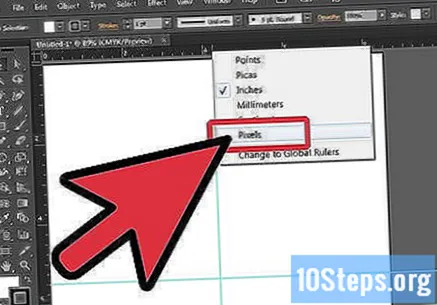
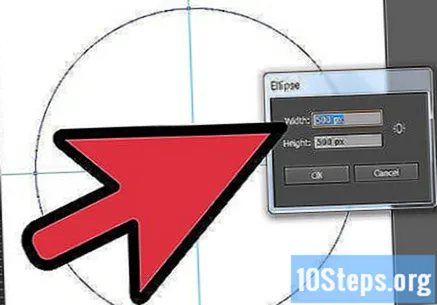
Luo ympyrä Ellipse-työkalulla. Aseta ympyrän mitoiksi 500 x 500 pikseliä.
Tee viiva viivatyökalulla. Suoran viivan tekemiseksi pidä Shift-näppäintä painettuna viivaa piirrettäessä.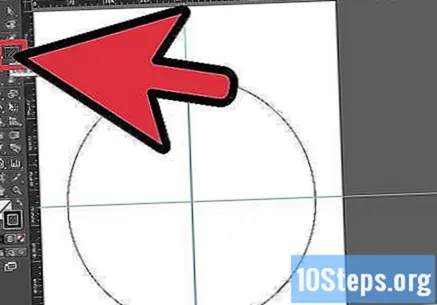
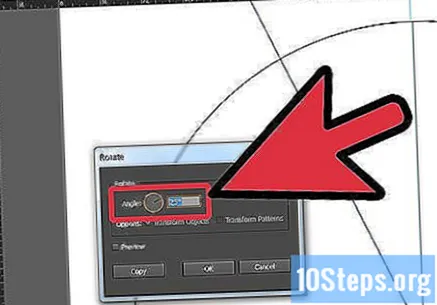
Kierrä viivaa 25 astetta. Voit kiertää viivaa valitsemalla viivan> napsauttamalla hiiren kakkospainikkeella> muunnos> kiertää. Kun olet tehnyt sen, aseta kulmaksi 25 astetta ja napsauta kopioi.
Kun olet kiertänyt ja kopioinut viivan, toista prosessi vielä viisi kertaa. Tämä tuottaa joukon viivoja ympyrän yläosassa.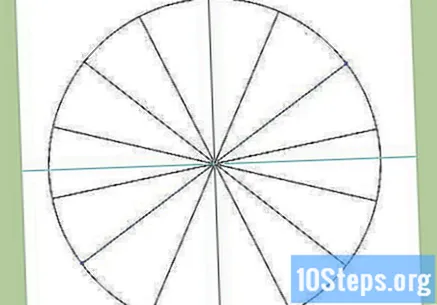
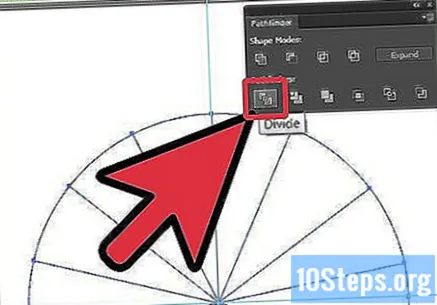
Siirry nyt ikkunaan> polunetsijä ja avaa polunetsimet-ikkuna. Valitse kaikki objektit (voit käyttää yksinkertaisesti komentoa Ctrl + A) ja napsauta sitten "Split" polkuhakijoiden ikkunassa.- Ympyrä jaetaan automaattisesti 14 yksittäiseen kolmioon, jotka ryhmitellään yhteen. Voit nyt napsauttaa ja poistaa tarpeettomia ylimääräisiä muotoja.
Irrota ympyräkaavion kolmiomaiset palat. Tämä on tehtävä ennen kuin voit lisätä värejä. Ryhmän purkamiseksi valitse ryhmä> napsauta hiiren kakkospainikkeella> pura ryhmä.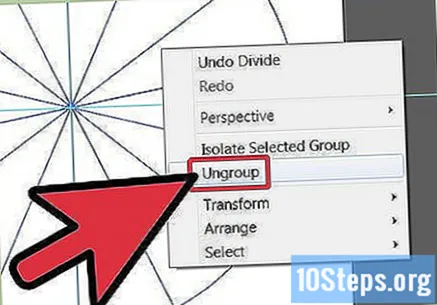
Nyt kun muodot ovat ryhmittymättömiä, voit napsauttaa kolmioita erikseen ja lisätä väriä muotojen sisään. Lisää väriä seuraavien yhdistelmien avulla: Punainen: C = 0,08, M = 99,65, Y = 97,42, K = 0,19; Oranssi: C = 0, M = 40,09, Y = 95,65, K = 0; Keltainen: C = 4,69, M = 0, Y = 88,69, K = 0; Vihreä: C = 74,6, M = 0, Y = 99,46, K = 0; Sininen: C = 78,34, M = 30,95, Y = 0, K = 0; Anil: C = 85,27, M = 99,91, Y = 3,03, K = 0,5; Violetti: C = 60,31, M = 99,58, Y = 1,62, K = 0,44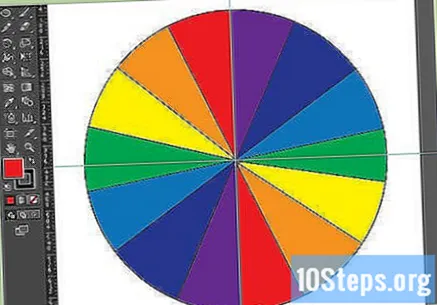
Kun olet lisännyt värin kolmioiden sisälle, voit ryhmitellä ne uudelleen. Tee tämä valitsemalla kaikki tai Ctrl + A> hiiren kakkospainikkeella> ryhmä.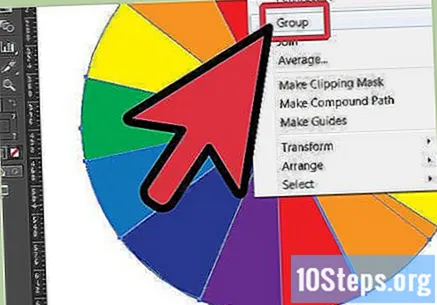
Kun olet ryhmitellyt kaikki kolmiot, poista musta viiva muotojen ulkopuolelta, jotta ympyräkaaviot näyttävät puhtaammilta.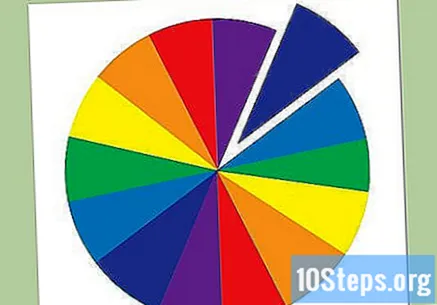
- Sinulla on nyt ympyrä, joka on jaettu pienempiin kolmioihin.